Configurazione del tunnel di mobilità del controller LAN wireless 9800 con NAT
Opzioni per il download
Linguaggio senza pregiudizi
La documentazione per questo prodotto è stata redatta cercando di utilizzare un linguaggio senza pregiudizi. Ai fini di questa documentazione, per linguaggio senza di pregiudizi si intende un linguaggio che non implica discriminazioni basate su età, disabilità, genere, identità razziale, identità etnica, orientamento sessuale, status socioeconomico e intersezionalità. Le eventuali eccezioni possono dipendere dal linguaggio codificato nelle interfacce utente del software del prodotto, dal linguaggio utilizzato nella documentazione RFP o dal linguaggio utilizzato in prodotti di terze parti a cui si fa riferimento. Scopri di più sul modo in cui Cisco utilizza il linguaggio inclusivo.
Informazioni su questa traduzione
Cisco ha tradotto questo documento utilizzando una combinazione di tecnologie automatiche e umane per offrire ai nostri utenti in tutto il mondo contenuti di supporto nella propria lingua. Si noti che anche la migliore traduzione automatica non sarà mai accurata come quella fornita da un traduttore professionista. Cisco Systems, Inc. non si assume alcuna responsabilità per l’accuratezza di queste traduzioni e consiglia di consultare sempre il documento originale in inglese (disponibile al link fornito).
Sommario
Introduzione
Questo documento descrive come configurare i Wireless Lan Controller (WLC) 9800 con un tunnel mobile su Network Address Translation (NAT).
Prerequisiti
Requisiti
Cisco raccomanda la conoscenza dei seguenti argomenti:
- Configurazione e concetti di Static Network Address Translation (NAT).
- Configurazione E Concetti Del Tunnel Di Mobilità Del Controller Lan Wireless 9800.
Componenti usati
Le informazioni fornite in questo documento si basano sulle seguenti versioni software e hardware:
- Catalyst serie 9800 Wireless Controller (Catalyst 9800-L), Cisco IOS® XE Gibraltar 17.9.4
- ISR (Integrated Services Router), Cisco IOS® XE Gibraltar 17.6.5
- Catalyst serie 3560 Switch, Cisco IOS® XE Gibraltar 15.2.4E10
Le informazioni discusse in questo documento fanno riferimento a dispositivi usati in uno specifico ambiente di emulazione. Su tutti i dispositivi menzionati nel documento la configurazione è stata ripristinata ai valori predefiniti. Se la rete è operativa, valutare attentamente eventuali conseguenze derivanti dall'uso dei comandi.
Premesse
I tunnel di mobilità vengono creati tra due o più Wireless Lan Controller (WLC) con l'intenzione di condividere informazioni tra di essi, come ad esempio informazioni sugli access point, informazioni sui client wireless, informazioni sui gestori delle reti wireless e altro ancora.
Può essere utilizzato anche come configurazione basata su progetti Anchor - Foreign. Questo documento descrive come configurare un tunnel per la mobilità tra i Wireless Lan Controller (WLC) con Network Address Control (NAT).
Il tunnel di mobilità WLC può avere uno dei seguenti quattro stati:
- Percorso controllo e dati non attivo
- Percorso di controllo inattivo (ciò implica che il percorso dei dati è attivo)
- Percorso dati inattivo (ciò implica che il controllo è attivo)
- Su
Lo stato finale e corretto per un tunnel di mobilità è: Su, qualsiasi altro stato richiede ulteriori indagini. I tunnel di mobilità funzionano sulle porte udp CAPWAP 1666 e 1667 da cui la porta udp 1666 è per Control Path e 1667 per Data Path. Per questo motivo è necessario verificare che queste porte siano aperte tra i WLC.

Nota: per la configurazione del tunnel per la mobilità WLC senza NAT, fare riferimento a Configurazione delle topologie di mobilità sui controller LAN wireless Catalyst 9800
Restrizioni per il supporto NAT sui gruppi di mobilità
- È possibile configurare solo un NAT statico (1:1).
- Non sono supportati più peer del tunnel di mobilità con lo stesso indirizzo IP pubblico.
- Ogni membro deve disporre di un indirizzo IP privato univoco.
- Port Address Translation (PAT) non supportato.
- IRCM (Inter-Release Controller Mobility) per roaming client wireless non supportato.
- La conversione degli indirizzi IPv6 non è supportata.
- Il controllo degli accessi alla rete (NAT) con Mobility Tunnel è supportato dal codice WLC versione 17.7.1 e successive.
Esempio di rete

Configurazione
Configurazione di NAT sul router
In questa configurazione vengono utilizzati i router per fornire le funzionalità NAT (Network Access Control). Tuttavia, è possibile utilizzare qualsiasi dispositivo in grado di eseguire NAT statico. NAT statico è il metodo NAT supportato per i tunnel di mobilità WLC. Questa è la configurazione utilizzata nell'esempio di configurazione dei router. Per scopi di configurazione, vengono usati questi router: NAT-A e NAT-B. Il WLC1 è dietro il router NAT-A e il WLC2 è dietro il router NAT-B.
Configurazione NAT-A router:
CLI:
RouterNAT-A#config t
RouterNAT-A(config)#interface GigabitEthernet0/1/0
RouterNAT-A(config-if)#ip add 10.0.0.1 255.255.255.0
RouterNAT-A(config-if)#ip nat inside
RouterNAT-A(config-if)#end
RouterNAT-A#
RouterNAT-A#config t
RouterNAT-A(config)#interface GigabitEthernet0/1/1
RouterNAT-A(config-if)#ip add 20.0.0.1 255.255.255.0
RouterNAT-A(config-if)#ip nat outside
RouterNAT-A(config-if)#end
RouterNAT-A#
RouterNAT-A#config t
RouterNAT-A(config)#ip nat inside source static 10.0.0.2 20.0.0.2
RouterNAT-A(config)#end
RouterNAT-A#
Configurazione NAT-B router:
CLI:
RouterNAT-B#config t
RouterNAT-B(config)#interface GigabitEthernet0/1/2
RouterNAT-B(config-if)#ip add 40.0.0.1 255.255.255.0
RouterNAT-B(config-if)#ip nat inside
RouterNAT-B(config-if)#end
RouterNAT-A#
RouterNAT-B#config t
RouterNAT-B(config)#interface GigabitEthernet0/1/3
RouterNAT-B(config-if)#ip add 30.0.0.1 255.255.255.0
RouterNAT-B(config-if)#ip nat outside
RouterNAT-B(config-if)#end
RouterNAT-A#
RouterNAT-A#config t
RouterNAT-A(config)#ip nat inside source static 40.0.0.2 30.0.0.2
RouterNAT-A(config)#end
RouterNAT-A#
Configurazione della mobilità con NAT sul controller LAN wireless
Questa è la configurazione da condividere tra i WLC per creare il tunnel per la mobilità con NAT:
- Indirizzo IP mobilità privata
- Indirizzo IP mobilità pubblica
- Indirizzo Mac del gruppo di mobilità
- Nome gruppo di mobilità
La configurazione del WLC1 viene aggiunta al WLC2 e viceversa, questa operazione può essere effettuata tramite CLI o GUI nei WLC, poiché il tunnel per la mobilità con NAT è l'obiettivo finale di questa configurazione. L'indirizzo IP per la mobilità pubblica di entrambi i WLC è l'indirizzo IP NAT configurato nella configurazione NAT statica in ciascun router.
Configurazione WLC1:
GUI:
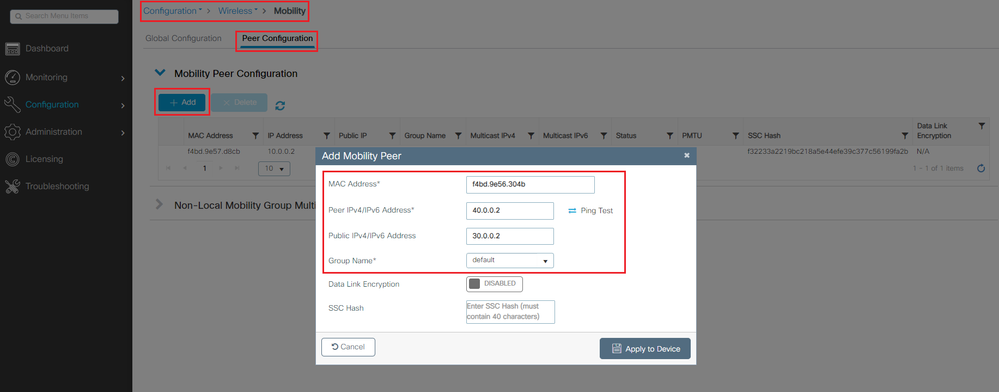
CLI:
WLC1#config t
WLC1(config)#wireless mobility group member mac-address f4bd.9e56.304b ip 40.0.0.2 public-ip 30.0.0.2 group default
WLC1(config)#end
WLC1#
Configurazione WLC2:
GUI:
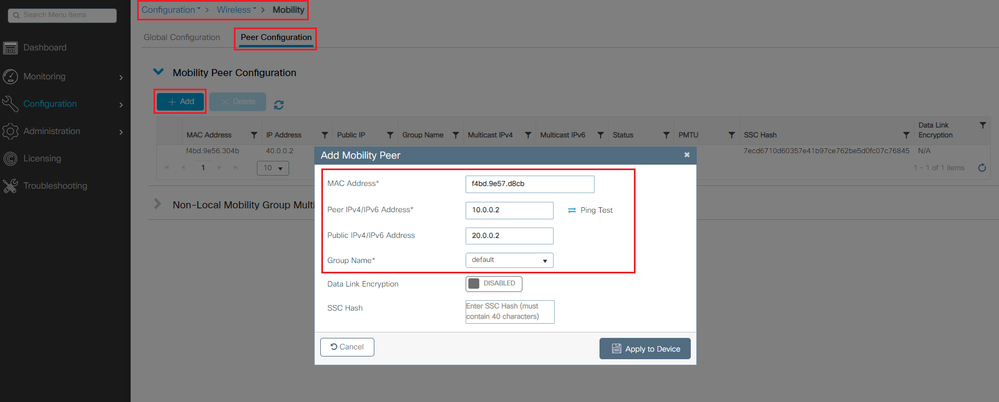
CLI:
WLC2#config t
WLC2(config)#wireless mobility group member mac-address f4bd.9e57.d8cb ip 10.0.0.2 public-ip 20.0.0.2 group default
WLC2(config)#end
WLC2#
Verifica
Verifica della configurazione del router
Dal lato router, questi comandi verificano la configurazione NAT. La configurazione NAT deve essere statica (come accennato in precedenza nel documento) a causa della quale sono presenti la configurazione interna ed esterna di NAT.
RouterNAT-A
RouterNAT-A#show run interface GigabitEthernet0/1/0
interface GigabitEthernet0/1/0
ip add 10.0.0.1 255.255.255.0
ip nat inside
!
RouterNAT-A#show run interface GigabitEthernet0/1/1
interface GigabitEthernet0/1/1
ip add 20.0.0.1 255.255.255.0
ip nat outside
!
RouterNAT-A#show run | in ip nat inside
ip nat inside source static 10.0.0.2 20.0.0.2
RouterNAT-B
RouterNAT-B#show run interface GigabitEthernet0/1/2
interface GigabitEthernet0/1/2
ip add 40.0.0.1 255.255.255.0
ip nat inside
!
RouterNAT-B#show run interface GigabitEthernet0/1/3
interface GigabitEthernet0/1/3
ip add 30.0.0.1 255.255.255.0
ip nat outside
!
RouterNAT-B#show run | in ip nat inside
ip nat inside source static 40.0.0.2 30.0.0.2
Verifica della configurazione del controller LAN wireless
Verificare dallo GUI e dalla CLI del WLC lo stato del tunnel per la mobilità, come accennato in precedenza in questo documento, lo stato corretto per confermare una comunicazione corretta tra i WLC sul tunnel per la mobilità è: Attivo, qualsiasi altro stato richiede un'indagine.
WLC1
GUI:
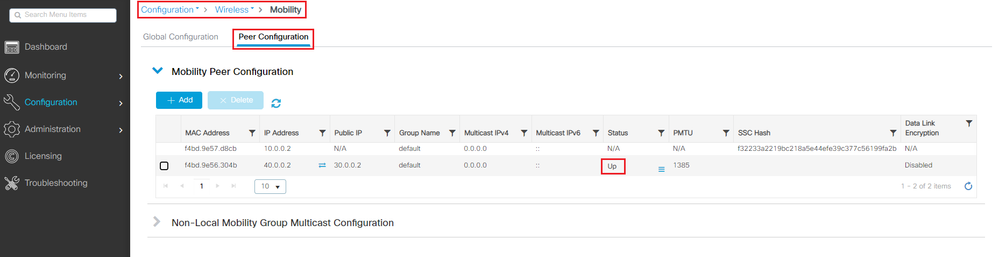
CLI:
WLC1#show wireless mobility summary
Mobility Summary
Wireless Management VLAN: 10
Wireless Management IP Address: 10.0.0.2
Wireless Management IPv6 Address:
Mobility Control Message DSCP Value: 0
Mobility High Cipher : False
Mobility DTLS Supported Ciphers: TLS_ECDHE_RSA_AES128_GCM_SHA256, TLS_RSA_AES256_GCM_SHA384, TLS_RSA_AES128_CBC_SHA
Mobility Keepalive Interval/Count: 10/3
Mobility Group Name: default
Mobility Multicast Ipv4 address: 0.0.0.0
Mobility Multicast Ipv6 address: ::
Mobility MAC Address: f4bd.9e57.d8cb
Mobility Domain Identifier: 0x34ac
Controllers configured in the Mobility Domain:
IP Public Ip MAC Address Group Name Multicast IPv4 Multicast IPv6 Status PMTU
--------------------------------------------------------------------------------------------------------------------
10.0.0.2 N/A f4bd.9e57.d8cb default 0.0.0.0 :: N/A N/A
40.0.0.2 30.0.0.2 f4bd.9e56.304b default 0.0.0.0 :: Up 1385
WLC2
GUI:
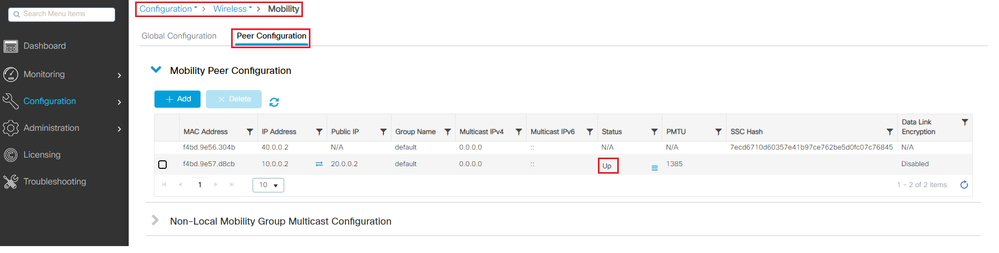
CLI:
WLC2#show wireless mobility summary
Mobility Summary
Wireless Management VLAN: 40
Wireless Management IP Address: 40.0.0.2
Wireless Management IPv6 Address:
Mobility Control Message DSCP Value: 0
Mobility High Cipher : False
Mobility DTLS Supported Ciphers: TLS_ECDHE_RSA_AES128_GCM_SHA256, TLS_RSA_AES256_GCM_SHA384, TLS_RSA_AES128_CBC_SHA
Mobility Keepalive Interval/Count: 10/3
Mobility Group Name: default
Mobility Multicast Ipv4 address: 0.0.0.0
Mobility Multicast Ipv6 address: ::
Mobility MAC Address: f4bd.9e56.304b
Mobility Domain Identifier: 0x34ac
Controllers configured in the Mobility Domain:
IP Public Ip MAC Address Group Name Multicast IPv4 Multicast IPv6 Status PMTU
--------------------------------------------------------------------------------------------------------------------
40.0.0.2 N/A f4bd.9e56.304b default 0.0.0.0 :: N/A N/A
10.0.0.2 20.0.0.2 f4bd.9e57.d8cb default 0.0.0.0 :: Up 1385
Risoluzione dei problemi
Risoluzione dei problemi del router
Verificare dal lato router che le conversioni IP NAT abbiano luogo correttamente.
Traduzioni e statistiche IP NAT
Utilizzare questi comandi per esaminare le conversioni interne ed esterne effettuate sul router e per controllare le statistiche NAT.
#show ip nat translations
#show ip nat statistics
debug IP NAT
Questo comando esegue il debug della conversione NAT dal punto di vista del router per comprendere come il NAT sta avvenendo o se esiste un problema durante la traduzione NAT.
#debug ip nat
#show debug

Nota: qualsiasi comando debug su un router potrebbe causare un sovraccarico che renderebbe il router inutilizzabile. I debug sui router devono essere usati con estrema cautela; se possibile, non eseguire alcun debug su un router di produzione critico durante il tempo di produzione; è necessaria una finestra di manutenzione.
Risoluzione Dei Problemi Del Controller Lan Wireless
Le informazioni possono essere raccolte dal WLC nel caso in cui il tunnel per la mobilità mostri uno stato non corretto che è Attivo.
Log dei processi di mobilità
Questo comando genera registri di mobilità dal tempo passato e presente
#show logging process mobilityd start last 1 days to-file bootflash:mobilitytunnel.txt
Le informazioni raccolte possono essere lette nel WLC stesso con il comando
#more bootflash:mobilitytunnel.txt
Le informazioni raccolte possono anche essere esportate dal WLC per leggerle in un'origine esterna con il comando
#copy bootflash:mobilitytunnel.txt tftp://<TFTP IP ADD>/mobilitytunnel.txt
Debug e tracce della mobilità
Debug e tracce possono fornire informazioni più dettagliate nel caso in cui i registri dei processi di mobilità non siano in grado di generare informazioni sufficienti per individuare il problema.
Quando si raccolgono i debug e le tracce per il tunnel di mobilità con NAT, è importante immettere queste informazioni nella sezione di traccia per ottenere le informazioni simultaneamente e capire meglio il comportamento:
- Indirizzo IP mobilità pubblica peer
- Indirizzo IP mobilità privata peer
- Indirizzo Mac per mobilità peer
In questo esempio l'indirizzo IP pubblico e privato insieme all'indirizzo MAC mobile di WLC1 viene immesso in WLC2, lo stesso deve essere fatto a ritroso, dove si immette l'indirizzo IP pubblico e privato insieme all'indirizzo Mac mobile di WLC2 nella sezione RA Trace di WLC1.
GUI WLC
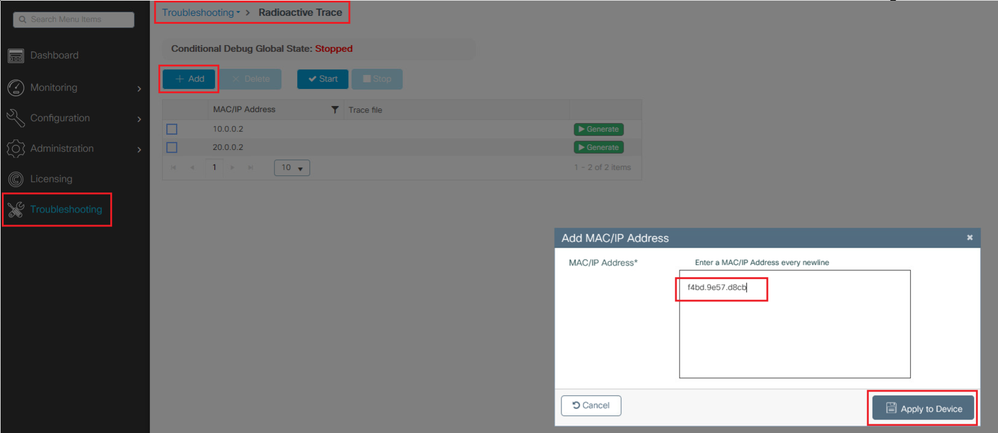
è possibile raccogliere i debug e le tracce dalla GUI, come mostrato.
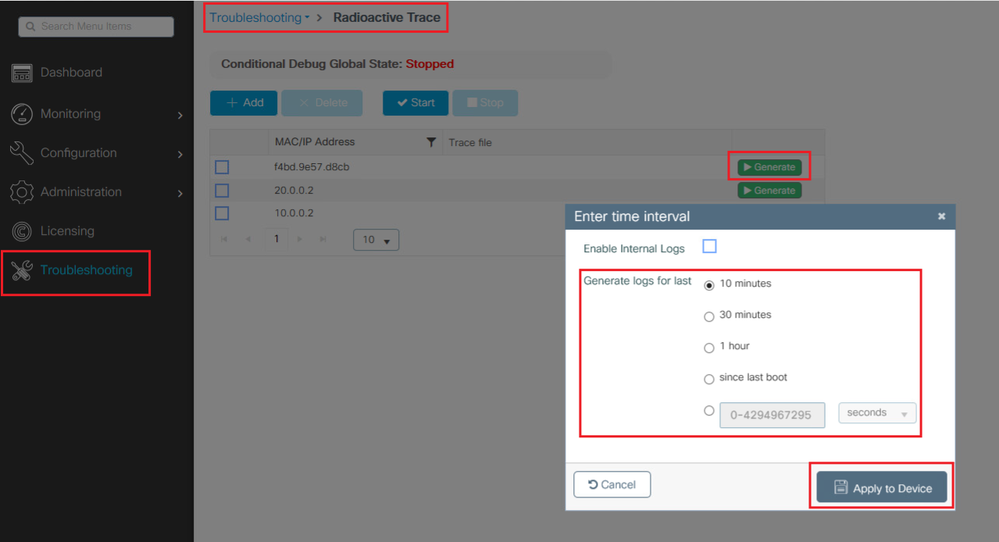
CLI WLC
debug platform condition feature wireless ip 10.0.0.2
debug platform condition feature wireless ip 20.0.0.2
debug platform condition feature wireless mac f4bd.9e57.d8cb
Per raccogliere i debug, è possibile usare questo comando. Modificare l'ora dell'insieme debugs in base alle esigenze.
#show logging profile wireless last 30 minutes filter mac f4bd.9e57.d8cb to-file bootflash:mobilityf4bd9e57d8cb.txt
#show logging profile wireless last 30 minutes filter ip 10.0.0.2 to-file bootflash:mobility10002.txt
#show logging profile wireless last 30 minutes filter ip 20.0.0.2 to-file bootflash:mobility20002.txt
Copiare i file in un'origine esterna con un protocollo di trasferimento.
#copy bootflash:mobilityf4bd9e57d8cb.txt tftp://<TFTP IP ADD>/mobilityf4bd9e57d8cb.txt
#copy bootflash:mobility10002.txt tftp://<TFTP IP ADD>/mobility10002.txt
#copy bootflash:mobility20002.txt tftp://<TFTP IP ADD>/mobility20002.txt
Acquisizioni pacchetti
Il 9800 WLC ha la capacità di acquisire pacchetti incorporati; utilizzare questa funzione per controllare quali pacchetti vengono scambiati tra i WLC per il tunnel di mobilità con NAT.
In questo esempio, l'indirizzo IP privato del WLC1 viene usato nel WLC2 per configurare l'acquisizione del pacchetto; lo stesso deve essere fatto al contrario, dove deve essere usato l'indirizzo IP privato del WLC2 nel WLC1 per configurare l'acquisizione del pacchetto.
Per acquisire il pacchetto, è possibile creare un ACL per filtrare i pacchetti e mostrare solo i pacchetti che cerchiamo per il tunnel di mobilità con NAT. Una volta creato l'ACL, l'ACL viene collegato all'acquisizione del pacchetto come filtro. È possibile creare l'ACL con l'indirizzo IP privato di mobilità, in quanto sono quelli nell'intestazione del pacchetto.
#config t
(config)#ip access-list extended Mobility
(config-ext-nacl)#permit ip host 10.0.0.2 any
(config-ext-nacl)#permit ip any host 10.0.0.2
(config-ext-nacl)#end
#monitor capture MobilityNAT interface <Physical Interface/Port-Channel number> both access-list Mobility buffer size 80 control-plane both
Prima dell'avvio dell'acquisizione, questo comando può essere utilizzato per controllare la configurazione dell'acquisizione del monitor.
#show monitor capture MobilityNAT
Una volta che la cattura è pronta e verificata, è possibile avviarla.
#monitor capture MobilityNAT start
Per arrestarlo, è possibile utilizzare questo comando.
#monitor capture MobilityNAT stop
Una volta interrotta l'acquisizione del monitor, è possibile esportarlo su una sorgente esterna con un protocollo di trasferimento.
#monitor capture MobilityNAT export tftp://<TFTP IP ADD>/MobilityNat.pcap

Nota: il tunnel della mobilità con NAT è una funzione che richiede una conversazione a due vie tra i WLC, a causa della natura della funzione, si consiglia di raccogliere i log, i debug e le tracce o le acquisizioni dei pacchetti da entrambi i WLC contemporaneamente per comprendere meglio il tunnel della mobilità con lo scambio di pacchetti NAT.
Cancella debug, tracce e acquisizioni di pacchetti
Una volta acquisite le informazioni necessarie, le tracce e la configurazione dell'acquisizione dei pacchetti integrata possono essere eliminate dal WLC, come descritto di seguito.
Debug e tracce
#clear platform condition all
Acquisizione pacchetti
#config t
(config)# no ip access-list extended Mobility
(config)#end
#no monitor capture MobilityNAT
Si consiglia di cancellare la configurazione di risoluzione dei problemi eseguita nel WLC una volta raccolte le informazioni necessarie.
Cronologia delle revisioni
| Revisione | Data di pubblicazione | Commenti |
|---|---|---|
1.0 |
16-Feb-2024 |
Versione iniziale |
Contributo dei tecnici Cisco
- Tim PadillaTecnico di consulenza
 Feedback
Feedback